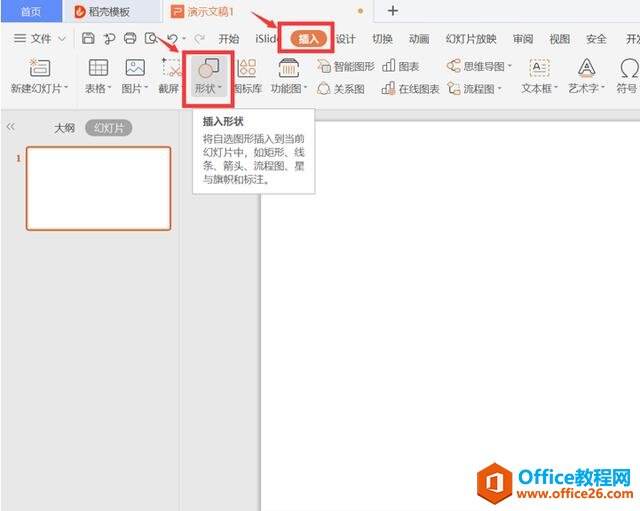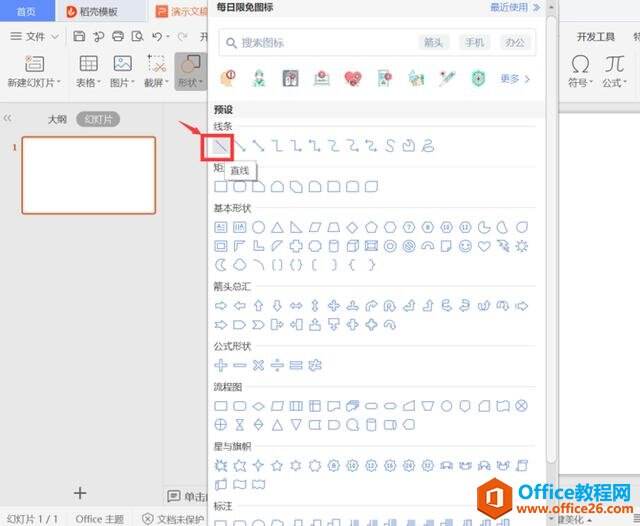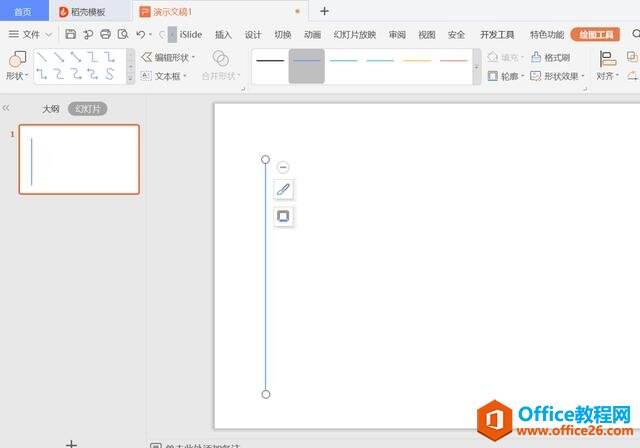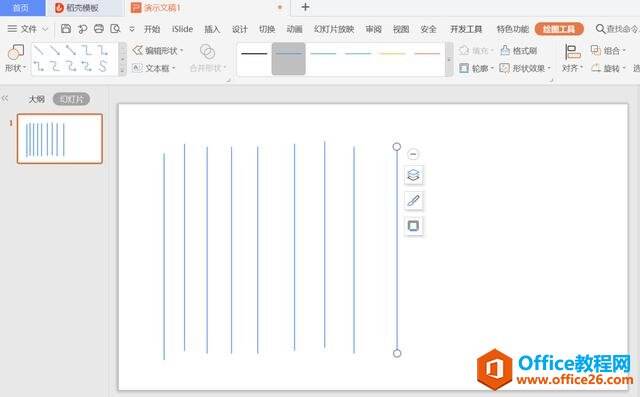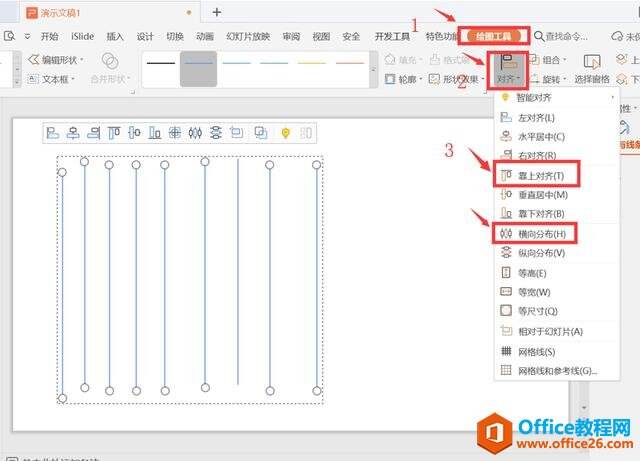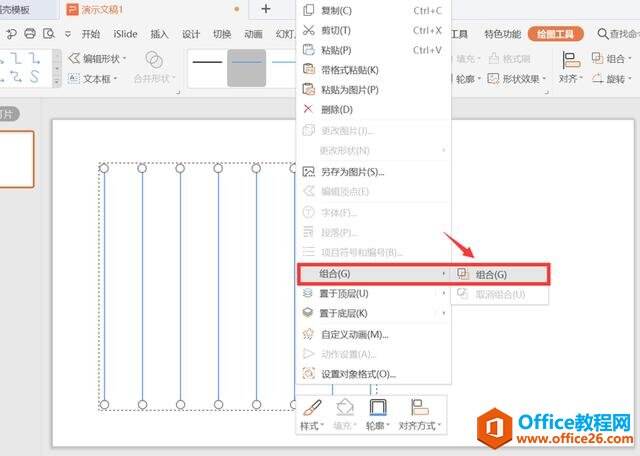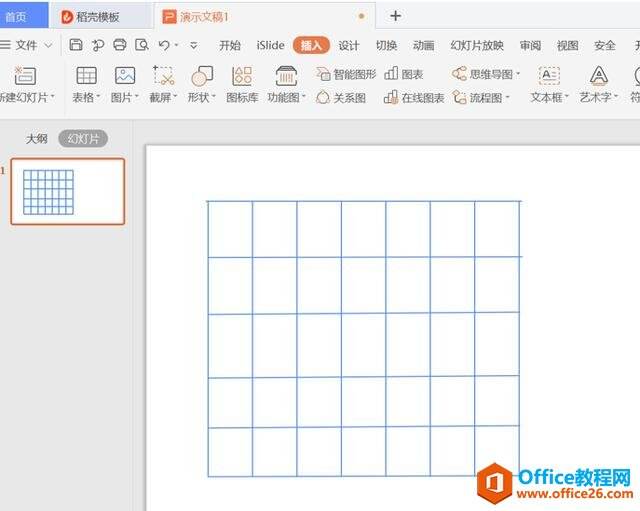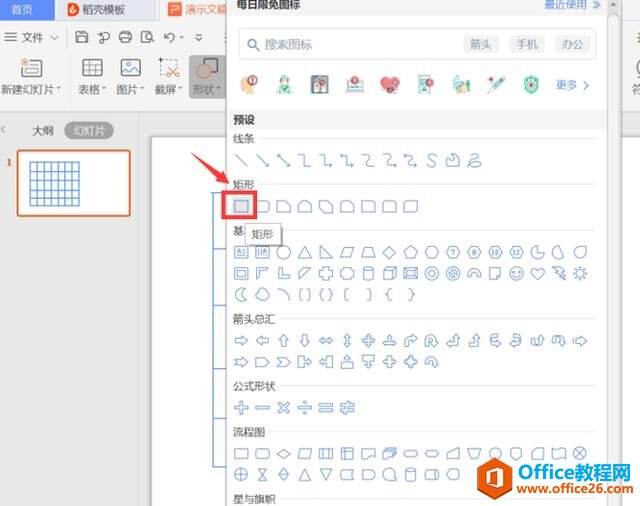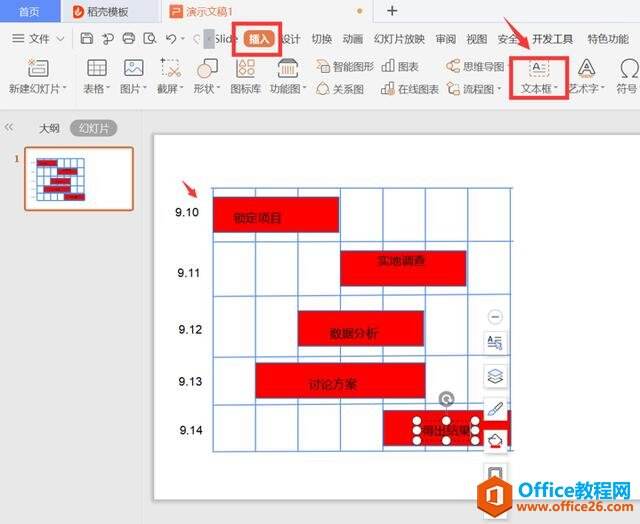WPS 如何在PPT里制作甘特图
办公教程导读
收集整理了【WPS 如何在PPT里制作甘特图】办公软件教程,小编现在分享给大家,供广大互联网技能从业者学习和参考。文章包含277字,纯文字阅读大概需要1分钟。
办公教程内容图文
选择插入直线:
在PPT中绘制直线:
按Ctrl+鼠标键,复制出所需要的直线:
选中所有直线,执行“绘图工具”——“对齐”——“靠上对齐”——“横向分布”:
右击鼠标,选择“组合”:
按上述操作,插入纵向直线:
选择插入——形状——矩形,在做好的图上绘制矩形框:
根据自己的需要填充颜色和输入文字。这样,一幅简易的PPT甘特图就完成啦:
甘特图使PPT显得更加活泼,那就赶紧学起来吧!
办公教程总结
以上是为您收集整理的【WPS 如何在PPT里制作甘特图】办公软件教程的全部内容,希望文章能够帮你了解办公软件教程WPS 如何在PPT里制作甘特图。
如果觉得办公软件教程内容还不错,欢迎将网站推荐给好友。